Dengan tetapan lalai, Microsoft Edge memaparkan kotak carian Bing, laman web teratas atau laman web yang sering dikunjungi, dan kandungan yang disarankan pada halaman tab baru.
Sekiranya anda tidak berpuas hati dengan apa yang anda lihat di halaman tab baru Edge, anda boleh mengubah tetapan lalai Edge untuk melihat apa yang anda ingin lihat di halaman tab baru.
Sayangnya, tidak seperti Firefox dan Chrome, anda tidak dapat banyak menyesuaikan halaman tab baru Ede kerana belum ada pelanjutan yang tersedia untuk Edge. Anda tidak dapat mengubah gambar latar halaman tab baru Edge atau membuat Edge memaparkan berita dari laman web berita kegemaran anda.
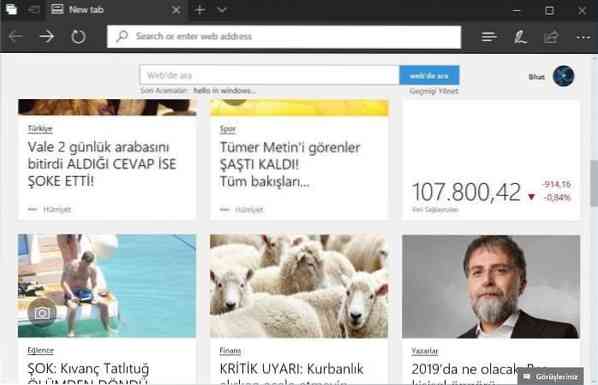
Di Edge, yang boleh anda lakukan ialah mengawal jenis kandungan yang dicadangkan ditunjukkan pada halaman tab baru. Contohnya, anda boleh mengkonfigurasi Edge untuk menayangkan berita mengenai sukan, wang, dan kenderaan sahaja. Seperti yang dikatakan, anda tidak dapat memilih sumber dari mana berita itu dipaparkan.
Selain kandungan atau berita yang disarankan, halaman tab baru Edge memaparkan kad maklumat. Kad maklumat hanyalah jubin besar di sebelah kanan halaman tab baru dengan maklumat cepat.
Kad maklumat cuaca memaparkan maklumat cuaca semasa, misalnya. Semasa menulis artikel ini, Edge menawarkan kad maklumat sukan, cuaca, dan wang, dan anda boleh mengaktifkan atau mematikan salah satu daripadanya di bawah tetapan halaman tab baru.
Menyesuaikan halaman tab baru di penyemak imbas Edge
Dalam panduan ini, kita akan melihat cara menyesuaikan halaman tab baru Edge di Windows 10.
Langkah 1: Buka halaman tab baru Edge menggunakan Ctrl + T hotkey. Sebagai alternatif, anda boleh mengklik tambah tanda yang muncul di hujung tab terakhir.
Langkah 2: Klik Gear ikon terletak di kanan atas halaman untuk membuka tetapan halaman tab baru.

Sekiranya anda mendapat halaman kosong, klik Tunjukkan laman web teratas atau Tunjukkan bahagian atas dan suapan saya pautan untuk melihat ikon Gear.
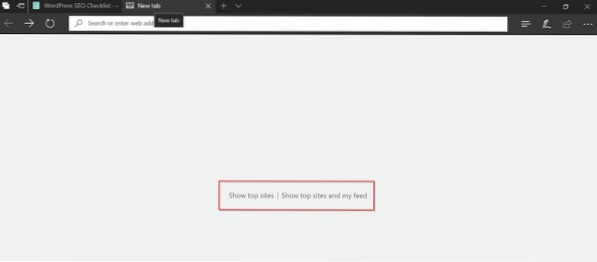
Langkah 3: Seperti yang anda lihat, di sini, anda dapat mengkonfigurasi tab baru untuk menampilkan kandungan yang disarankan dan laman web teratas, hanya laman web teratas, atau halaman kosong.
Selain itu, anda boleh memilih topik berita untuk ditampilkan sebagai kandungan yang disarankan. Untuk memilih topik, cukup klik pada jubin. Anda boleh memilih semuanya atau hanya topik yang menarik minat anda.
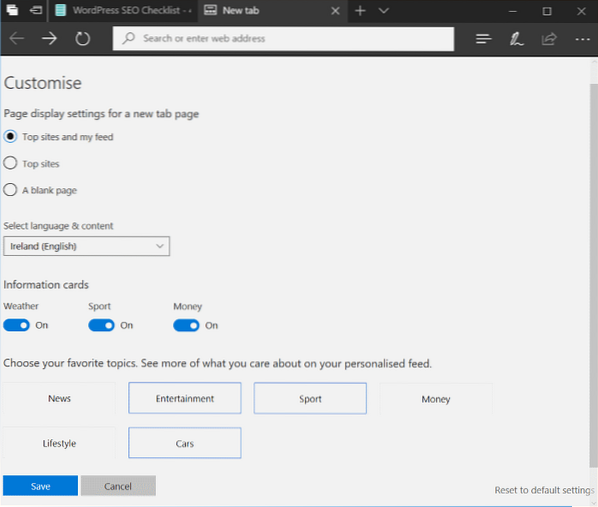
Sekiranya anda ingin menghidupkan atau mematikan sebarang kad maklumat, anda boleh melakukannya di sini.
Akhirnya, anda boleh memilih kawasan / bahasa anda untuk menunjukkan berita dari rantau itu sahaja. Sebagai contoh, jika anda memilih Ireland, halaman tab baru akan menunjukkan berita / kandungan yang dicadangkan dari wilayah Ireland sahaja.
Klik Jimat butang.
Terakhir, tidak ada pilihan untuk membuang kotak carian Bing dari halaman tab baru Edge.
 Phenquestions
Phenquestions



